Minggu, 14 Juni 2015
KONSEP DASAR BAHASA PEMROGRAMAN PASCAL
Sejarah Singkat Bahasa PASCAL
Bahasa PASCAL pertama kali dikembangkan pada awal tahun 70-an oleh NICLAUSWIRTH di Technical University, Zurich – Swiss.Nama PASCAL diambil dari nama seorang ahli matematika bangsa Perancis, yaituBLEISE PASCAL yang telah berjasa menemukan alat hitung mekanis pertama diduniapada abad ke-17.Bahasa pemrograman ini termasuk kategori “High Level Language”. Instruksi-instruksiyang digunakan dalam bahasa pemrograman ini sangat sistematis dan terstruktur.Pada Awalnya bahasa pemrograman ini diperkenalkan dengan tujuan untukmenjelaskan masalah pemrograman komputer bagi mahasiswa yang belajarpemrograman komputer.Ternyata dalam waktu singkat, nahasa pemrograman ini menjadi salah satu bahasayang sangat populer dikalangan universitas, sehingga menjadi julukan sebagai bahasa universitas. Mulai dari awal perkembangannya hingga saat ini banyak sekali jenis bahasa
pemrograman ini, masing-masing merupakan hasil pengembangannya, antara lain :
UCSD Pascal
Microsoft Pascal
Apple Pascal
Turbo Pascal
dsb
Diantara versi-versi yang ada, Turbo Pascal merupakan versi yang sangat populer saat
ini.
Struktur Dan Komponen Dasar Program Pascal.
Struktur dari suatu program Pascal terdiri dari sebuah judul program dan suatu blok program atau badan program. Blok program dibagi lagi menjadi dua bagian, yaitu bagian deklarasi dan bagian pernyataan (statement).
Struktur program :
Judul Program PROGRAM nama-program;
Blok Program
Bagian deklarasi
- deklarasi label LABEL nama-label;
- deklarasi konstanta CONST…………..;
- deklarasi tipe TYPE …………….;
- deklarasi variabel VAR ……………...;
- deklarasi prosedur PROCEDURE nama-prosedur;
……………………………….;
- deklarasi fungsi FUNCTION nama-fungsi;
………………………….;
Bagian Pernyataan
Begin
(statement)
…………;
…………;
end.
Contoh : Menghitung luas bidang berbentuk empat persegi panjang dengan panjang P
dan lebar L.
PROGRAM Luas; {Judul}
VAR P,L,Luas : real; {Deklarasi variabel}
BEGIN
Read (P,L); {Statemant}
Luas := P*L; {Statement}
Write (P,L,Luas); {Statement}
END.
Judul program sifatnya adalah optional, dan bila ditulis, harus terletak pada awal dari
program dan diakhiri dengan titik koma.
Bagian deklarasi digunakan bila di dalam program digunakan pengenal ( identifier).
Identifier dapat berupa label, konstanta, tipe, variabel, prosedur dan fungsi. Kalau suatu
program menggunakan identifier, Pascal menuntut supaya identifier tersebut
diperkenalkan terlebih dahulu sebelum digunakan, yaitu dideklarasikan terlebih dahulu
pada bagian ini.
Beberapa aturan dalam program Pascal :
• Akhir sebuah program Pascal ditandai dengan tanda baca titik (.) setelah END yang
paling akhir.
• Tanda titik koma (;) merupakan pemisah antar instruksi satu dengan lainnya.
• Beberapa statement boleh ditulis menjadi satu baris dipisahkan dengan tanda baca
titk koma (;)
Contoh : simpan := akhir; akhir := simpan + awal;
• Baris komentar diletakkan diantara tanda (* dan *) atau diantara tanda { dan }
Contoh : Var rerata : real; (*nilai rata-rata*)
Nil1 : real; {nilai ujian}
Statement (pernyataan)
Adalah instruksi atau gabungan instruksi, yang menyebabkan komputer
melakukan aksi.
Type statement dalam Pascal terdiri atas :
1. Sederhana :
- menandai sebuah item data ke sebuah variabel (assigment statement)
contoh : X := Y * 4.135
- pemanggilan procedure dan goto statement
2. Terstruktur:
- Compound Statement
contoh : Begin
read (x) ;
y := x + 5;
write (y)
End.
- Repetitive Statement
contoh : For I := 1 to 100 do
write (count);
- Conditional Statement
contoh : If x > 100 then write (s)
else write (p) ;
Komponen Dasar Program Pascal
Pola susun bahasa Pascal dibentuk dengan menggunakan komponen bahasa
pemrograman yang umum, yaitu :
1. Simbol Dasar
2. Reserved Word (kata pasti)
3. Identifier (penyebut)
1. Simbol Dasar.
Simbol dasar terdiri atas :
1. Simbol huruf, yaitu huruf A sampai dengan Z atau a sampai dengan z.
(huruf besar dan kecil).
2. Simbol angka atau digit yaitu : 0,1,2,3,4,5,6,7,8,9.
3. Simbol khusus, yaitu
+ - * / ; := , ‘ = < > <= >= <> : { } ( ) [ ]
2. Reserved Word (kata pasti)
Reserved Word adalah suatu kata yang secara mutlak tidak boleh diartikan lain dan
harus digunakan sebagaimana yang telah didefinisikan atau ditentukan kegunaanya
oleh bahasa Pascal. Reserved word ini tidak boleh didefinisikan ulang oleh pemakai,
sehingga tidak dapat dipergunakan sebagai pengenal (identifier)
Reserved Word ini jumlahnya berbeda untuk masing-masing bahasa Pascal.
Contoh beberapa reserved word yang telah didefinisikan oleh bahasa pascal antara
lain
AND ELSE LABEL SET
ARRAY END OF TYPE
BEGIN FUNCTION OR UNTIL
CASE FOR PROCEDURE VAR
CONST GOTO PROGRAM WHILE
DO IF RECORD WITH
DOWNTO IN REPEAT dsb
3. Identifier (sebutan/pengenal)
Identifier merupakan sebuah kata yang digunakan sebagai nama atau sebutan
terhadap sesuatu didalam program. Pemakai dapat mendefinisikan sendiri suatu
nama sebagai identifier.
Identifier ini terdiri atas :
1. Identifier Standar, yaitu identifier yang telah didefinisikan oleh bahasa pascal.
Contoh dari Identifier standar ini antara lain:
ABS LN
ARCTAN ODB
BOOLEAN PRED
CHAR ROUND
CHR READ
COS READLN
EOF SQR
EOLN SQRT
EXP SUCC
Dan masih banyak lagi.
2. Identifier Non Standar; yaitu identifier yang didefinisikan oleh pemakai bahasa
pascal; misalnya;
3. nama suatu program
4. nama suatu konstanta
5. nama suatu variabel
6. nama suatu procedure
Identifier ini bebas, tetapi dengan ketentuan-ketentuan sebagai berikut :
7. terdiri dari gabungan huruf dan angka dengan karakter pertama harus berupa
huruf. Huruf besar dan huruf kecil dianggap sama.
8. Tidak boleh mengandung blank.
9. Tidak boleh mengandung simbol-simbol khusus, kecuali garis bawah.
10. Panjangnya bebas, tetapi hanya 63 karakter pertama yang dianggap signifikan.
Contoh :
Identifier Keterangan
GajiKaryawan Benar
No_Mhs Benar
P3K Benar
1X Salah, karakter pertama harus huruf
A&B Salah, tidak boleh mengandung simbol khusus
Pengertian Google+
Google+ adalah sebuah jejaring sosial yang diluncurkan oleh sang raksasa internet Google. Untuk fitur dan layanan Google+ hampir sama dengan jejaring sosial yang sekarang mendominasi pertemanan di dunia maya yaitu facebook. Google+ dikembangkan dalam suatu kerja proyek yang dinamai “Emerald Sea”, proyek rahasia ini sendiri memakan waktu satu tahun lebih dan dipimpin oleh Google Senior VP of Social, Vic Gundotra dan Google VP Product of Google Apps, Bradley Horowitz serta diperkirakan menelan biaya sekitar 585 juta dollar. Saat ini Google plus telah beranggotakan hampir 20 juta pengguna di minggu kedua setelah peluncurannya. Dengan anggota yang begitu banyak, admin google plus membatasi jumlah anggota google plus dengan hanya menggunakan sistem invite untuk setiap pendaftarannya.
Banyak rumor yang mengatakan, bahwa tujuan dari google plus ini adalah untuk menyaingi facebook sebagai jejaring sosial nomor 1 didunia saat ini. Namun, semoga saja ini hanya isu belaka yang ingin mengadu dombakan keduanya. Namun kabar yang beredar beberapa waktu yang lalu mengatakan bahwa Facebook telah bekerja sama dengan Skype meluncurkan fitur video chat sehingga 750 juta penggunanya di seluruh dunia dapat melakukan video chat baik itu one-to-one maupun berkelompok. Fitur ini ditengarai merupakan “jawaban” Facebook atas fitur Hangouts di Google Plus.
Google+ (Google Plus) juga telah melakukan pemanasan dengan cara menebar +1 button beberapa bulan yang lalu di setiap hasil pencarian search engine dimana pengguna pada saat melakukan pencarian dalam keadaan login di gmail baru fitur ini dapat terlihat. Untuk anggota Google+ sementara waktu ini masih dibatasi lewat invitation saja. Jika sebelumnya google juga pernah melempar produk baru seperti Google Wave dan Google Buzz tetapi kurang banyak peminatnya, Dengan kehadiran Google Plus apakah dapat mendulang kesuksesan nantinya?
Apa Saja Fitur dari Google Plus? Menurut saya banyak sekali fitur-fitur yang google plus punya, fiturnya semua keren-keren.
Berikut fitur-fiturnya :
1. Automatic Circles
Kelebihan fitur ini dari pada yang lain adalah dapat mengelompokkan secara langsung teman-teman, kenalan, keluarga, dan lain-lain dalam satu lingkaran. Selain itu, sewaktu anda ingin membuat status, anda dapat mengelompokkan untuk status tersebut siapa saja yang dapat melihat status anda tersebut, bisa kenalan ataupun yang lainnya.
2. Huddle
Huddle adalah fitur yang tersedia untuk Android, iPhone, dan perangkat SMS untuk berkomunikasi melalui pesan instan dalam Circles. Anda dapat chat dengan teman di dalam lingkaran anda secara mudah dan nyaman. Fitur ini tidak ada difacebook.
3. Hangouts
Fitur ini menggunakan teknologi video sosial media yang baru. Dalam urusan obrolan chat, google plus lebih unggul dari facebook. Dengan fitur ini anda dapat chat dengan obrolan di circles anda (maximal 10 orang) secara live/langsung.
4. Sparks
Fitur keren ini tidak dimiliki oleh jejaring sosial manapun termasuk facebook. Sparks adalah fitur seperti mesin pencari untuk memberikan penggunanya informasi yang instan dan akurat. Dengan fitur ini, anda tidak perlu keluar dari jejaring sosial google plus lagi, karena di dalamnya sudah terdapat mesin pencari yang dapat anda gunakan setiap saat untuk dibagi ataupun disimpan sendiri.
5. Instan Upload
Fitur ini adalah fitur upload foto yang dapat dikreasikan dengan menambahkan komentar lucu pada foto. Ini merupakan fitur yang tepat untuk membuat orang meringis saat melihat foto Anda.
6. Google Plus Mobile
Banyak yang bertanya-tanya kepada saya bagaimana dengan google plus mobile . Sebenarnya sangat mudah, andahanya perlu menuju ke google plus seluler saja untuk browsing ke google plus dengan versi mobile. 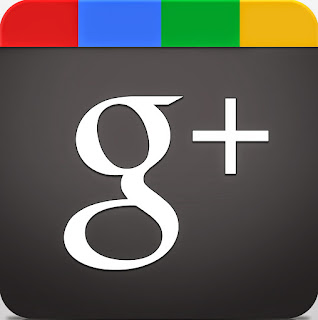
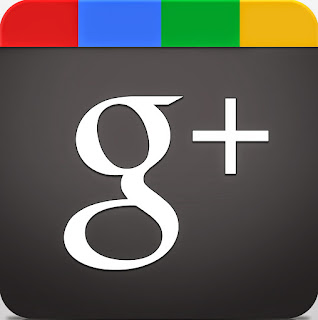
Sekilas Tentang Microsoft Excel
Pengertian microsoft excel
Microsoft excel adalah program aplikasi yang bisa digunakan untuk menghitung, memproyeksikan, menganalisa, dan mempresentasikan data. Disini kita akan banyak bersinggungan dengan metode pembuatan tabel, formula dan grafik yang sangat dibutuhkan sekali dalam penyusunan data2 penelitian, data usaha dan atau hal-hal lain yang berhubngab dengan fungsi excel dalam kehidupan sehari-hari.
–> Beberapa manfaat utama dari Microsoft Excel yang sering kita gunakan adalah kemampuanya untuk menghasilkan penghitungan serta analisa statistik dalam bentuk teks maupun diagram grafis secara otomatis dari rumus yang sudah kita masukkan sehingga fitur tersebuat sangat mempermudah pekerjaan kita yang berurusan dengan lembar kerja.
–> mengurutkan data, menjumlah sub total dan grand total, mengedit teks secara langsung di sel, menjumlah secara otomatis dengan autosum, membuat grafik secara cepat dan mudah denga fungsi chard wizard, mencetak dengan proporsi bebas.
Pelatihan Microsoft Excel membahas penggunaan Microsoft Excel sebagai aplikasi spreadsheet dalam melakukan penghitungan, proyeksi, analisa dan presentasi data dalam berbagai tabel serta grafis yang sangat dibutuhkan dalam penyusunan lembar kerja, makalah, data perusahaan, penelitian, pembukuan, cash flow / laporan keuangan, serta analisa statistik.
materi referensi:
Microsoft Excel memiliki fasilitas yang sangat modern yaitu pengurutan data secara otomatis. Cara pengurutannya juga dapat dibedakan menjadi 2 yaitu :
1. Ascending atau pengurutan mulai data yang terkecil sampai terbesar.
2. Descending atau pengurutan dari yang besar ke yang kecil.
Sumber :
http://artikelkomputerku.blogspot.com/20…
http://ctlcjatim.com/komputer/microsoft-…
http://wss-id.org/blogs/debby_ratnasari_…
Manfaat-manfaat pada Microsoft excel
Memudahkan pembuatan dokumen yang penuh dengan tabel.
Membantu perhitungan-perhitungan rumit baik matematika, akuntansi maupun statistik.
Membantu membuat hasil analisis data yang berupa perhitungan, tabel dan grafik.
Membantu analisis data hasil penelitian (ada program yang lebih khusus seperti SPSS, misalnya)
Pembuatan grafik dan manajemen data.
fungsi-fungsi dalam microsoft excel
=SUM(…)
Fungsinya : Untuk melakukan penjumlahan
Bentuk umum : =SUM(range sel)
Contoh : Misalkan kita akan menjumlahkan dari sel H5 sampai sel
H15
Penulisan : =SUM(H5:H15)
=COUNT(…)
Fungsinya : Untuk melakukan counter
Bentuk umum : =COUNT(range sel)
Contoh : Misalkan kita akan menghitung jumlah pegawai yang
berada di sel B5 sampai sel B15
Penulisan : =COUNT(B5:B15)
=MAX(…)
Fungsinya : Untuk mencari nilai maksimum (terbesar)
Bentuk umum : =MAX(range sel)
Contoh : Misalkan kita ingin menetukan nilai terbesar dari sederetan
sel yang berada di sel F1 sampai sel F17
Penulisan : =MAX(F1:F17)
=MIN(…)
Fungsinya : Untuk mencari nilai minimum (terkecil)
Bentuk umum : =MIN(range sel)
Contoh : Misalkan kita ingin menentukan nilai terkecil dari sederetan
sel yang berada di sel F1 sampai sel F17
Penulisan : =MIN(F1:F17)
=AVERAGE(…)
Fungsinya : Untuk mencari nilai rata-rata
Bentuk umum : =AVERAGE (range sel)
Contoh : Misalkan kita ingin mengetahui nilai rata-rata dari sel A11
sampai A17
Penulisan :=AVERAGE(A11:A17)
=ABS(…)
Fungsinya : Untuk mengubah angka-angka yang ada dalam daftar
argumennya menjadi bilangan mutlak (absolut)
Bentuk umum : =ABS(range sel)
Contoh : Misalkan kita bermaksud mengetahui secara mutlak dari
sel yang kita aktifkan, misal di sel F17
Penulisan : =ABS(F17)
=SQRT(…)
Fungsinya : Untuk menghitung akar dari bilangan X. Bilangan X tidak
boleh negatif
Bentuk umum : =SQRT(range sel)
Penulisan : = SQRT(25) 5
=IF(…;…;…)
Fungsinya : Untuk mengecek apakah nilai yang kita gunakan sebagai
kunci benar atau salah (memenuhi syarat atau tidak)
Bentuk umum : =IF(logical_test ; Value_if_true ; Value_if_false)
Contoh : Misalkan kita akan membandingkan nilai di suatu sel yang
berada di sel F17, tentang kriteria siswa dinyatakan lulus
atau gagal dengan ketentuan sbb.
Jika nilai rata-rata siswa lebih besar sama dengan 60,
maka siswa dinyatakan LULUS, dan sebaliknya.
Penulisan : =IF(F17>=60:”LULUS”;”GAGAL”)
artinya jika kolom F17 lebih besar sama dengan 60, maka
LULUS, jika kurang dari 60, maka GAGAL
Keterangan :
Jika kondisi di sel F17 terpenuhi, maka kerjakan Value_if_true, jika kondisi di sel F17 tidak terpenuhi, maka kerjakan Value_if_false
=DATE(Year,Month,Date)
Fungsinya : Untuk menghitung jumlah hari
Contoh : =DATE(73,8,11) à 26887 hari
=VLOOKUP
Fungsinya : Untuk pembacaan suatu tabel secara vertikal
Bentuk umum : =VLOOKUP(lookup_value; table_array; Col_index_num;
Range_lookup)
=HLOOKUP
Fungsinya : Untuk pembacaan suatu tabel secara horizontal
Bentuk umum : =HLOOKUP(lookup_value; table_array; Col_index_num;
Range_lookup)
=LEFT(…;…)
Fungsinya : Untuk mengambil teks sejumlah karakter tertentu dari
sebuah kiri
Bentuk umum : =LEFT(teks;jumlah karakter yang diambil)
Contoh : Misal kita akan mengambil karakter yang ada di sel F17
(Februari) sebanyak 3 huruf
Penulisan : =LEFT(F17;3) à hasilnya Feb
=RIGHT(…;…)
Fungsinya : Untuk mengambil teks sejumlah karakter tertentu dari
sebuah kanan
Bentuk umum : =RIGHT(teks;jumlah karakter yang diambil)
Contoh : Misal kita akan mengambil karakter yang ada di sel F17
(Februari) sebanyak 3 huruf
Penulisan : =RIGHT(F17;3) à hasilnya ari
=MID(…;…;…)
Fungsinya : Untuk mengambil teks dari kedudukan tertentu dengan
sejumlah karakter tertentu
Bentuk umum : =MID(teks; start_number; number_char)
Contoh : Misal kita akan mengambil karakter baru yang ada di sel
F17 (Februari)
Penulisan : =MID(F17:3:3)
Sumber: http://wss-id.org/blogs/rizki_anggraeni_sby/archive/2007/09/24/mengenal-fungsi-fungsi-dalam-microsoft-excel.aspx
a. Menu File
New, Membuat lembar kerja baru.
Open, Membuka file yang pernah disimpan baik di harddisk, CD ataupun disket.
Close, Menutup jendela workbook yang aktif
Save, Menyimpan workbook yang masih aktif.
Save As, Menyimpan workbook yang belum diberi nama atau menyimpan workbook dengan nama baru.
Save As Web Page, Menyimpan workbook ke dalam halaman Web.
Save Workspace, menyimpan workbook aktif sebagai file workspace.
Web Page Preview, Melihat tampilan halaman web yang dibuat dan yang akan dicetak.
Page Setup, Mengatur setting halaman workbook yang akan dicetak, seperti header atau footer, margin, dan ukuran kertas.
Print Area, Untuk menentukan daerah lembar kerja yang akan di cetak.
Print Preview, Melihat lembar kerja sebelum dicetak.
Print, Mencetak lembar kerja
Send To, mengirim lembar kerja ke penerima e-mail (Mail Recipient), mengirim lembar kerja ke penerima tertentu berdasarkan rute pengiriman tertentu (Routing Recipient), mengirim lembar kerja ke folder Microsoft Exchang (Exchange Folder), Mengirim lembar kerja yang aktif sebagai fax (Fax Recipient), mengirim lembar kerja ke program PowerPoint sebagai slide.
Properties, Membuat ringkasan file workbook yang aktif
Exit, Keluar dari Ms. Excel dan menutup seluruh lembar kerja
b. Menu Edit
Undo, Membatalkan perintah yang terakhir dilakukan.
Repeat, Mengulangi perintah terakhir yang pernah dibatalkan dengan perintah Undo.
Cut, Memotong sebagian atau seluruh data (nilai, rumus, hyperlink, komentar) dalam range atau sel lain di dalam satu lembar kerja atau antar lembar kerja.
Copy, Menyalin (copy) data (nilai, rumus, komentar, hyperlink) dari satu rang atau sel ke rang atau sel lain di dalam satu lembar kerja atau antar lembar kerja.
Paste, fasilitas ini mendukung perintah Cut dan Copy data yang ada di lembar kerja.
Paste Special, Fasilitas ini juga endukung perintah Cut dan Copy data yang ada di lembar kerja.
Paste as Hyperlink, fasilitas ini mendukung peirntah Cut dan Copy terhadap hyperlink pada lembar kerja atau data yang digunakan sebagai hyperlink.
Fill, mengisi data pada sel atau range di lembar kerja ke bawah, atas, kanan, kiri, antara satu sheet ke sheet lain dan mengurukan data dengan cepat.
Clear, Membersihkan atau menhapus semua data (All), format data (formats), komentar (comments) dan isi data (contents) yang ada di lembar kerja.Delete, Menhapus data atau memindahkan data pada lembar kerja (sel, range, kolom, dan baris).
Delete Sheet, Fasilitas menghapus sheet pada lembar kerja anda.
Move or Cop Sheet, Memindahkan atau menyalin sheet pada lembar kerja atau antar lembar kerja.
Find, Mencari data nilai, rumus atau formula, dan komentar pada lembar kerja.
Replace, Mengganti data pada lembar kerja menjadi data baru.
Go To, Memindahkan letak sel aktif ke sel lain, komentar, rumus, konstanta dan yang lainnya.
Links, Menampilkan atau mengubah setiap link yang ada di file aktifyang mencakup nama dan tempat file sumber, data dan tipe
Object, Mengedit object yang berasal dari insert yang berhubungan dengan Link (Object, ClipArt) dan lain-lain.
c. Menu View
Normal, Menampilkan lembar kerja Ms. Excel dalam status normal.
Page Break Preview, Melihat hasil pemotongan halaman pada lembar kerja.
Toolbars, Memunculkan toolbar Ms. Excel yang terdiri dari : Standard, Formatting, Chart, Control Toolbox, Drawing, External Data, Forms, Pictore, PivotTabel, Reviewing, Visual Basic, Web, WordArt, dan Customize
Formula Bar, Menampilkan Status Bar (Baris Status) berisi teks untuk menjelaskan status operasi untuk digunakan selanjutnya.
Header dan Footer, Membuat header dan footer sebagai efek cetakan.
Comments, menampilkan toolbar Reviewing dan Comment pada lembar kerja.
Custom Views, menyimpan beberapa area cetak di dalam workbook.
Full Screen, Menampilkan lembar kerja satu tayanyan penuh.
Zoom, Mengubah ukuran penampilan lembar kerja Ms. Excel.
d. Menu Insert
Cells, Menyisipkan sel berisi data atau sel kosong yang berbentuk satu sel, satu baris sel, satu kolom sel, beberapa baris sel dan beberapa kolom.
Rows, Menyisipkan satu baris sel.
Columns, Menyisipkan satu kalom sel.
Woorksheet, Menyisipkan lembar kerja atau menyisipkan grafik (Chart)
Page Break, Untuk membuat potongan halaman (ditandai dengan garis putus-putus) yang tercetak menjadi beberapa bagian halaman.
Function, Menyisipkan fungsi logika, database, statistic, trigonometeri, financial pada lembar kerja
Name, Untuk menyisipkan nama rang data, menampilkan nama range data dan membuat rang untuk label pada lembar kerja.
Comment, Memberikan komentar ke lembar kerja.
Pictore, Untuk menyisipkan gambar dari fasilitas ClipAt, From File (biasanya file hasil Scan), AutoShapes, Organization Chart, WordArt dan From Scanner or Camera.
Object, Menyisipkan object yang pernah dibuat dengan Ms. Word.
Hyperlink, Menyisipkan teks dan gambar hyperlink pada lembar kerja untuk membuat shortcut dalam membuka lembar kerja yang tersimpan di harddisk, internet, server jaringan dan lain-lain.
e. Menu Format
Cells, Menentukan format sel yang akan dibuat baik format angka, font, border, dan yang lainnya.
Row, Mengatur tinggi baris pada satu sel atau beberapa sel dan menyembunyikan atau menampilkan baris.
Column, Mengatur lebar kolom, menyembunyikan dan mengembalikan kembali kolom yang telah disembunyikan.
Sheet, Memformat sheet yang sedang aktif.
AutoFOrmat, Menggunakan fasilitas format yang disediakan Ms. Excel untuk membuat format table yang terdapat pada kotak dialog AutoFormat.
Conditional Formatting, Untuk memmformat nilai-nilai dalam sel yang di sorot pada lembar kerja.
Style, Memformat dan mengubah
f. MenuTools
Spelling, Memeriksa data pada lembar kerja yang diaktifkan yang mencakup memeriksa sel berisi angka, nilai, komentar, grafik, kotak teks, header dan footer.
Autocorrect, Mengubah, menghapus dan mengoreksi data yang ada pada lembar kerja secara otomatis.
Share Workbook, Untuk berpindah ke modus share workbook dimana memungkinkan kita sendiri atau pengguna yang lain dalam suatu jaringan computer untuk mengubah dan menyimpan workbook yang persis sama isinya.
Track Changes, Melihat pengubahan data yang dilakukan atau oleh pengguna lain berdasarkan waktu, siapa dan dimana pengubahanitu terjadi di dalam jaringan computer.
Merge Workbooks, Menggabungkan (merger) pengubahan dari beberapa share workbook ke sebuah workbook.
Protection, mengamankan data atau memproteksi sheet, workbook dan share workbook.
Onlaine Collaboration, Menyusun dan mengadakan pertemuan beserta dengan jadwalnya. Fasilitas in terdiridari : MeetNow, Schedule Meeting dan Web Discussion.
Goal Seek, Mengubah nilai pada rumus sesuai dengan keinginan pada sel atau pada grafik.
Scenarios, Membuat, menampilkan, menghapus, mengedit scenario dan membuat ringkasan laporan scenario pada lembar kerja Ms. Excel
Auditing, Meletakkan rumus yang menggunakan nilai pada sel aktif, mengatur sel yang meletakkan data ke rumus, menyembunyikan nilai yang salah pada sel, mencirikannilai yang salah pada sel, mengatur sel pada lembar kerja lain yantuk meletakkan data pada rumus dan memindahkan satu atau lebih tingkat dari panan perunut (tracer).
Macro, Membuat atau mejalankan program macro, mengedit atau menghapus macro yang di buat.
Add-Ins, Mengaktifkan atau menonaktifkan program Add-ins milik Ms. Excel
Customize, Menata toolbar, menambahkan command baru, membuat menu dan toolbar sesuai dengan keingingan pengguna.
Options, Menuntun kita dalam menggunakan delapan tabulasi : View, Calculation, Edit, General, Transition, Custom Lists, Chart, Color.
g. Menu Data
Sort, Mengurutkan (sorting) data dari yang terbesar ke terkecil atau dari yang terkecil ke terbesar.
Filter, Mengurutkan dan mengelola daftar data.
Form, Menangani record yang ada dalam daftar yaitu membuat atau menambah record, menghapus record, menampilkan criteria record yang dihapus, menemukan record sebelumnya, menemukan record selanjutnya dan menentukan criteria record.
Subtotals, Menghitung nilai subtotal dan total akhir suatu daftar.
Validation, Membatas jenis data yang dapat dimasukkan dalam sel dan range yang mencakup angka bulat, angka decimal atau teks.
Table, membuat satu atau lebih variable data pada table dan menambah rumus pada satu variable data yang ada dalam table.
Teks to Columns, Mengubah data berbentuk teks menjadi kolom pada lembar kerja.
Consolidate, konsolidasi data berdasarkan pada posisi, kategori, menambah daerah sumbar data lain untuk konsolidasi, memperbaharui konsolidasi jika data diubah, mengubah acuan sumber data dalam konsolidasi, menghapus sumber daerah acuan dari konsolidasi.
Group and Outline, Menggabungkan (Group) dan pembingkaian (Outline) data yang pada lembar kerja seperti object, numeric, dan lainnya.
Pivot Table and PivotChart Report, membuat table pivot dan grafik pivot di lembar kerja.
Get External Data, melakukan sesuatu yang berhubungan dengan data eksternal seperti Web Query, database query dan lainnya.
Refresh Data, menyegarkan kembali data yang diperoleh dari data luar (external) dan table fivot.
h. Menu Window
New Window, Memperlihatkan lembar kerja yang sedang di edit pada jendela baru (new window).
Arrange, Mengatur jendela dari workbook aktif agar dapat melihat seluruh workbook aktif tersebut.
Hide, Menyembunyikan workbook aktif.
Unhide, Menampilkan kembali workbook yang disembunyikan.
Split, Membagi lembar kerja dari workbook aktif menjadi beberapa bagian.
Freeze Panes, Membekukan bagian lembar kerja agar kita tetap dapat melihat sel yang ada di bagian bawah atau kanan lembar kerja.
i. Menu Help
Ø Microsoft Excel Help, Menampilkan fasilitas Office Assistant dengannama logo berturut seperti: Clippit, The dot, F1, The Genius, Office Logo, Mother Nature, Links, dan Rocky.
Ø Show the Office Assistant, Melihat keterangan dari topic terpilih secara langsung tanpa melalui fasilitas Help.
Ø What’s This?, Memberikan penjelasan dan fungsi perintah Excel dengan menampilan teks pada toolbar.
Ø Office on the Web, Koneksi internet pada situs office pada Web.
Ø Lotus 1-2-3 Help, melihat penjelasan bagaimana cara perintah dalam Lotus 10203 diaplikasikan pada Excel.
Ø Detect and Repair, Mendeteksi dan memperbaiki kesalahan pada Excel.
Ø About Microsoft Excel, Melihat penjelasan tentang Excel dan konfigurasi computer yang digunakan.
Cara pembuatan nomor otomatis :
Tulis angka 1 pada kolom pertama dan angka 2 pada kolom ke 2
Kemudian blog angka 1 dan 2
Tarik tanda + yang muncul pada kanan bawah kolom yang diblog
Tarik hingga nomor yang diinginkan
Jelaskan fungsi dari :
Min :
Digunakan untuk mencari nilai terendah dari sekumpulan data, penulisannya : =max(number1,number2,…)
Max :
Digunakan untuk mencari nilai tertinggi dari sekumpulan data, penulisannya : =max(number1,number2,…)
Average :
Digunakan untuk mencari nilai rata-rata, penulisannya : =average(number1,number2,…)
If :
Bentuk penulisannya : =If(kondisi,nilai jika benar,nilai jika salah)
Contoh : =If(A5<17,”anak-anak”,”dewasa”)>30,”panas”,if(A5>0,”hangat”,”dingin”))
Aligment :
agar tulisan rata pinggir
Filter :
Digunakan untuk menyaring data yang lebih spesifik (unik) yang nantinya bermanfaat untuk pengolahan data selanjutnya. (misalnya dalam pemakaian SUMIF, dalam artikel selanjutnya akan kita bahas mengenai penggunaanya )
Data short :
Di gunakan untuk mengurutkan data
Cara mengatasi not responding
Apakah Komputer Anda Mengalami Not Responding? Anda mungkin sering menemui program (Not Responding) pada komputer, dan mungkin ada yang bertanya kenapa program yang terdapat pada windows sering muncul Not Responding? penyebab utama Program Not Responding, dikarenakan memaksa system kinerja windows yang tidak sesuai dengan penggunaan hardware, sehingga komputer bekerja tidak normal. Saya berikan contoh : penggunaan software dibatas kewajaran spek komputer, artinya program windows yang berat membuat komputer lambat, namun anda tetap memaksakan menginstal program tersebut pada pada system operasi windows. Dari uraian diatas dapat diperjelaskan lebih rinci seperti ini, anda mempunyai komputer dengan speck yang rendah, kemudian mulai dari dasar penggunan windows tidak sesuai dengan standar yang dapat berjalan pada beberapa hardware, misalnya komputer intel Pentium 4 dan Ram 1 GB, lalu menginstal windows seven dan vista, setelah itu menginstal beberapa program yang berat seperti game dan lain sebaginya yang tidak cocok dengan standar hardware, maka otomatis walaupun anda baru mengintal windows, tetap saja akan muncul Program Not Responding ketika membuka program yang berat. Lalu bagaimana jika anda menggunakan windows xp, vista dan seven dengan versi yang berbeda dan mempunyai spek yang memenuhi sesuai kebutuhan windows beserta program, tetapi tetap saja muncul pesan eror seperti yang dimaksudkan? selain masalah diatas bisa saja terjadi karena antara driver dan hardware crash, program file corrupt, memaksa dengan membuka beberapa tab window secara bersamaan atau membuka banyak program yang sekaligus berjalan pada system operasi windows dan lain sebagainya. Kemudian bagaimana cara mengatasi hal tersebut? Langkah Mengatasi Program Not Responding Ketika Program Not Responding biasanya kita mengambil jalan pintas melalui windows taks manager dengan menekan tombol CTRL+ALT+DELETE pada keyboard, kemudian menutup secara paksa dengan mengklik END TAKS, namun masih ada cara lain dan perlu kita ketahui bahwa aplikasi yang tedapat pada bawaan windows biasanya dapat kita gunakan dengan mudah untuk menutup Program Not Responding tersebut dan oleh karenanya perlu kita pelajari lebih lanjut agar dapat digunakan sebagaimana mestinya. Dalam hal ini kita dapat menutup Program Not Responding melalui Taskkill exe dengan cepat dan mudah, apabila telah kita buat agar berjalan pada komputer yang kita gunakan, karena aplikasi ini tidak terdapat atau dilihat pada system operasi windows sebelum dibuat. Dari sekian pengguna komputer mungkin sudah banyak yang mengetahuinya, namun ada pula yang belum tahu cara membuat Taskkill exe pada komputer. Oleh karena itu sebagai keperluan anda bisa mengikuti dan menyelesaikan trik dibawah ini secara berurutan. Tutup beberapa program yang tidak diperlukan apabila sedang membukanya atau minimize terlebih dulu. Pada layar window klik kanan pada Desktop > New > Shortcut. Selanjutnya. Akan muncul jendela baru (Craete Shortcut , pada kotak Type the location of the item : ketik perintah berikut : taskkill.exe /f /fi “status eq Not responding”. Klik Next to continue. Pada layar window berikutnya, secara otomatis akan muncul nama sebagai taskkill didalam kotak “Type a name for this shortcut”, lalu klik Finish. Setelah anda melakukan langkah diatas anda akan menemukan “Shortcut taskkill” pada desktop. Untuk menggunakan aplikasi tersebut, setiap kali program komputer muncul not responding, anda hanya cukup mengklik 2 kali maka secara otomatis akan menutup program yang Not Responding. Selesai. 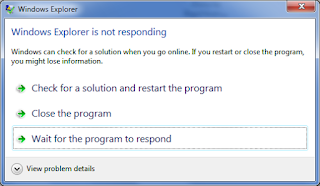
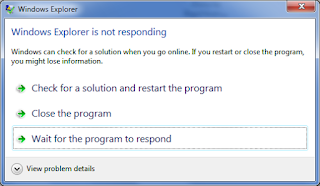
CARA MEM-BURN DATA KE CD TANPA SOFTWARE PEMBAKAR CD (NERO)
Syarat mutlak
Komputer dengan CD RW
Terinstall Windows XP
Langkah-langkah
Pilih Folder atau data yang ada di komputer anda
Klik kanan – pilih Send to – pilih “CDRW Drive (e:)”
Ulangi langkah pertama dan kedua untuk menambah data lainnya
Klik Drive CDRW Anda – Klik kanan – Pilih “Burn these files to CD”
Muncul Jendela “CD Writing Wizard” – Ikuti instruksi yang ada
Untuk mengganti nama CD yang akan di burn,
Ketikkan nama cd pada kolom “CD Name”
Ikuti instruksi selanjutnya dengan menekan tombol Next..
Komputer akan membeurn Data ke CD anda – tunggu hingga proses selesai dan CD akan keluar secara otomatis
Sejarah Sistem Operasi
Artikel ini akan menguraikan sejarah sistem operasi dari DOS, Mac, Windows, BSD, sampai Linux.
1980
· QDOS : Tim Paterson dari Seattle Computer menulis QDOS yang dibuat dari OS terkenal pada masa itu, CP/M. QDOS (Quick and Dirty Operating System) dipasarkan oleh Seatle Computer dengan nama 86-DOS karena dirancang untuk prosesor Intel 8086.
· Microsoft : Bill Gates dari Microsoft membeli lisensi QDOS dan menjualnya ke berbagai perusahaan komputer.
1981
· PC DOS : IBM meluncurkan PC DOS yang dibeli dari Microsoft untuk komputernya yang berbasis prosesor Intel 8086.
· MS DOS : Microsoft menggunakan nama MS DOS untuk OS ini jika dijual oleh perusahaan diluar IBM.
1983
· MS DOS 2.0 : Versi 2.0 dari MS DOS diluncurkan pada komputer PC XT.
1984
· System 1.0 : Apple meluncurkan Macintosh dengan OS yang diturunkan dari BSDUNIX. System 1.0 merupakan sistem operasi pertama yang telah berbasis grafis dan menggunakan mouse.
· MS DOS 3.0 : Microsoft meluncurkan MS DOS 3.0 untuk PC AT yang menggunakan chip Intel 80286 dan yang mulai mendukung penggunaan hard disk lebih dari 10 MB.
· MS DOS 3.1 : Microsoft meluncurkan MS DOS 3.1 yang memberikan dukungan untuk jaringan.
1985
· MS Windows 1.0 : Microsoft memperkenalkan MS Windows, sistem operasi yang telah menyediakan lingkungan berbasis grafis (GUI) dan kemampuan multitasking. Sayangnya sistem operasi ini sangat buruk performanya dan tidak mampu menyamai kesuksesan Apple.
· Novell Netware : Novell meluncurkan sistem operasi berbasis jaringan Netware 86 yang dibuat untuk prosesor Intel 8086.
1986
· MS DOS 3.2 : Microsoft meluncurkan MS DOS 3.2 yang menambahkan dukungan untuk floppy 3.5 inch 720 KB.
1987
· OS/2 : IBM memperkenalkan OS/2 yang telah berbasis grafis, sebagai calon pengganti IBM PC DOS.
· MS DOS 3.3 : Microsoft meluncurkan MS DOS 3.3 yang merupakan versi paling populer dari MS DOS.
· Windows 2.0 : Windows versi 2.0 diperkenalkan.
· MINIX : Andrew S. Tanenbaum mengembangkan Minix,
sistem operasi berbasis Unix yang ditujukan untuk pendidikan. MINIX nantinya menginspirasi pembuatan Linux.
1988
· MS DOS 4.0 : Microsoft mengeluarkan MS DOS 4.0 dengan suasana grafis.
· WWW : Proposal World Wide Web (WWW) oleh Tim Berners Lee.
1989
· NetWare/386 (juga dikenal sebagai versi 3) diluncurkan oleh Novell untuk prosesor Intel 80386.
1990
· Perpisahan : Dua perusahaan raksasa berpisah, IBM berjalan dengan OS/2 dan Microsoft berkonsentrasi pada Windows.
· Windows 3.0 : Microsoft meluncurkan Windows versi 3.0 yang mendapat sambutan cukup baik.
· MS Office : Microsoft membundel Word, Excel, dan PowerPoint untuk menyingkirkan saingannya seperti Lotus 1 2 3, Wordstar, Word Perfect dan Quattro.
· DR DOS : Digital Research memperkenalkan DR DOS 5.0.
1991
· Linux 0.01 : Mahasiswa Helsinki bernama Linus Torvalds mengembangkan OS berbasis Unix dari sistem operasi Minix yang diberi nama Linux.
· MS DOS 5.0 : Microsoft meluncurkan MS DOS 5.0 dengan penambahan fasilitas full -screen editor, undelete, unformat dan Qbasic.
1992
· Windows 3.1 : Microsoft meluncurkan Windows 3.1 dan kemudian Windows for Workgroups 3.11 di tahun berikutnya.
· 386 BSD : OS berbasis Open Source turunan dari BSD Unix didistribusikan oleh Bill Jolitz setelah meninggalkan Berkeley Software Design, Inc (BSDI). 386 BSD nantinya menjadi induk dari proyek Open Source BSD lainnya, seperti NetBSD, FreeBSD, dan OpenBSD.
· Distro Linux : Linux didistribusikan dalam format distro yang merupakan
gabungan dari OS plus program aplikasi. Distro pertama Linux dikenal sebagai SLS (Softlanding Linux System).
1993
· Windows NT : Microsoft meluncurkan Windows NT, OS pertama berbasis grafis tanpa DOS didalamnya yang direncanakan untuk server jaringan.
· Web Browser : NCSA memperkenalkan rilis pertama Mosaic, browser web untuk Internet.
· MS DOS 6.0 : Microsoft memperkenalkan MS DOS 6.0 Upgrade, yang mencakup program kompresi harddisk DoubleSpace.
· Slackware : Patrick Volkerding mendistribusikan Slackware Linux yang menjadi distro populer pertama di kalangan pengguna Linux.
· Debian : Ian Murdock dari Free Software Foundation (FSF) membuat OS berbasis Linux dengan nama Debian.
· MS DOS 6.2 : Microsoft meluncurkan MS DOS 6.2.
· NetBSD : Proyek baru OS berbasis Open Source yang dikembangkan dari 386BSD dibuat dengan menggunakan nama NetBSD.
· FreeBSD : Menyusul NetBSD, satu lagi proyek yang juga dikembangkan dari 386BSD dibuat dengan nama FreeBSD.
1994
· Netscape : Internet meraih popularitas besar saat Netscape memperkenal
kan Navigator sebagai browser Internet.
· MS DOS 6.22 : Microsoft meluncurkan MS DOS 6.22 dengan program kompresi bernama DriveSpace. Ini merupakan versi terakhir dari MS DOS.
· FreeDOS : Jim Hall, mahasiswa dari Universitas WisconsinRiver Falls Development mengembangkan FreeDOS. FreeDOS dibuat setelah Microsoft berniat menghentikan dukungannya untuk DOS dan menggantikannya dengan Windows 95.
· SuSE : OS Linux versi Jerman dikembangkan oleh Software und System Entwicklung GmbH (SuSE) dan dibuat dari distro Linux pertama, SLS.
· Red Hat : Marc Ewing memulai pembuatan distro Red Hat Linux.
1995
· Windows 95 : Microsoft meluncurkan Windows 95 dengan lagu Start Me Up dari Rolling Stones dan terjual lebih dari 1 juta salinan dalam waktu 4 hari.
· PC DOS 7 : IBM memperkenalkan PC DOS 7 yang terintegrasi dengan program populer pengkompres data Stacker dari Stac Electronics. Ini merupakan versi terakhir dari IBM PC DOS.
· Windows CE : Versi pertama Windows CE diperkenalkan ke publik.
· PalmOS : Palm menjadi populer dengan PalmOS untuk PDA.
· OpenBSD : Theo de Raadt pencetus NetBSD mengembangkan OpenBSD.
1996
· Windows NT 4.0 : Microsoft meluncurkan Windows NT versi 4.0
1997
· Mac OS : Untuk pertama kalinya Apple memperkenalkan penggunaan nama Mac OS pada Mac OS 7.6.
1998
· Windows 98 : Web browser Internet Explorer menjadi bagian penting dari Windows 98 dan berhasil menumbangkan dominasi Netscape Navigator.
· Server Linux : Linux mendapat dukungan dari banyak perusahaan besar, seperti IBM, Sun Microsystem dan Hewlet Packard. Server berbasis Linux mulai banyak dipergunakan menggantikan server berbasis Windows NT.
· Google : Search Engine terbaik hadir di Internet dan diketahui
menggunakan Linux sebagai servernya.
· Japan Goes Linux : TurboLinux diluncurkan di Jepang dan segera menjadi OS favorit di Asia, khususnya di Jepang, China dan Korea.
· Mandrake : Gael Duval dari Brazil mengembangkan distro Mandrake
yang diturunkan dari Red Hat.
1999
· Support : Hewlett Packard mengumumkan layanan 24/7 untuk
distro Caldera, Turbo Linux, Red Hat dan SuSE.
· Corel Linux : Corel pembuat program Corel Draw, yang sebelumnya telah menyediakan Word Perfect versi Linux, ikut membuat OS berbasis Linux dengan nama Corel Linux dan yang nantinya beralih nama menjadi Xandros.
2000
· Mac OS/X : Mac OS diganti dengan mesin berbasis BSD Unix dengan kernel yang disebut sebagai Mac OS/X.
· Windows 2000 : Microsoft meluncurkan Windows 2000 sebagai penerus Windows NT.
· Windows Me : Microsoft meluncurkan Windows Me, versi terakhir
dari Windows 95.
· China Goes Linux : Red Flag Linux diluncurkan dari Republik Rakyat China.
· Microsoft vs IBM : CEO Microsoft Steve Ballmer menyebut Linux sebagai kanker dalam sebuah interview dengan Chicago Sun Times. Di lain pihak, CEO IBM Louis Gartsner menyatakan dukungan pada Linux dengan menginvestasikan $ 1 milyar untuk pengembangan Linux.
2001
· Windows XP : Microsoft memperkenalkan Windows XP.
· Lindows : Michael Robertson, pendiri MP3.com, memulai pengembang
an Lindows yang diturunkan dari Debian. Nantinya Lindows berganti nama menjadi Linspire karena adanya tuntutan perubahan nama oleh Microsoft.
2002
· Open Office : Program perkantoran berbasis Open Source diluncurkan oleh Sun Microsystem.
· OS Lokal : OS buatan anak negeri berbasis Linux mulai bermunculan,
diantaranya Trustix Merdeka, WinBI, RimbaLinux, Komura.
2003
· Windows 2003 : Microsoft meluncurkan Windows Server 2003.
· Fedora : Redhat mengumumkan distro Fedora Core sebagai
penggantinya. Nantinya ada beberapa distro lokal yang dibuat berbasiskan Fedora, seperti BlankOn 1.0 dan IGOS Nusantara.
· Novell : Ximian, perusahaan pengembang software berbasis Linux
dibeli oleh Novell, begitu juga halnya dengan SuSE yang diakuisisi oleh Novell.
· LiveCD : Knoppix merupakan distro pertama Linux yang dikembangkan
dengan konsep LiveCD yang bisa dipergunakan tanpa harus diinstal terlebih dahulu. Distro lokal yang dibuat dari Knoppix adalah Linux Sehat dan Waroeng IGOS.
2004
· Ubuntu : Versi pertama Ubuntu diluncurkan dan didistribusikan ke seluruh dunia. Ada beberapa versi distro yang dikeluarkan, yaitu Ubuntu (berbasis Gnome), Kubuntu (berbasis KDE), Xubuntu (berbasis XFCE), dan Edubuntu (untuk pendidikan).
2005
· Mandriva : Mandrake bergabung dengan Conectiva dan berganti nama
menjadi Mandriva.
2006
· Unbreakable Linux : Oracle ikut membuat distro berbasis Linux yang diturunkan dari Red Hat Enterprise.
· CHIPLux : Distro lokal terus bermunculan di tahun ini, bahkan Majalah CHIP yang lebih banyak memberikan pembahasan tentang Windows juga tidak ketinggalan membuat distro Linux dengan nama CHIPLux, yang diturunkan dari distro lokal PC LINUX dari keluarga PCLinuxOS (varian Mandriva). CHIPLux merupakan distro lokal pertama yang didistribusikan dalam format DVD.
2007
· Vista : Setelah tertunda untuk beberapa lama, Microsoft akhirnya meluncurkan Windows Vista. Windows Vista memperkenalkan fitur 3D Desktop dengan Aero Glass, SideBar, dan Flip 3D. Sayangnya semua keindahan ini harus dibayar mahal dengan kebutuhan spesifikasi komputer yang sangat tinggi.
2008
· 3D OS : Tidak seperti halnya Vista yang membutuhkan spesifikasi tinggi, 3D Desktop di Linux muncul dengan spesifikasi komputer yang sangat ringan. Era hadirnya teknologi 3D Desktop di Indonesia ditandai dengan hadirnya sistem operasi 3D OS yang dikembangkan oleh PC LINUX. Ada beberapa versi yang disediakan, yaitu versi 3D OS untuk pengguna umum serta versi distro warnet Linux dan game center Linux.
MEMAHAMI ETIMOLOGI MULTIMEDIA
1. Pengertian Multimedia
a. Secara Etimologi
Secara etimologis multimedia berasal dari kata multi (Bahasa Latin, nouns) yang berarti banyak, bermacam-macam, dan medium (Bahasa Latin) yang berarti sesuatu yang dipakai untuk menyampaikan atau membawa sesuatu. Kata medium dalam American Heritage Electronic Dictionary (1991) juga diartikan sebagai alat untuk mendistribusikan dan mempresentasikan informasi (Rachmat dan Alphone, 2005/2006).
b. Secara Keseluruhan
Istilah multimedia berawal dari teatre, bukan komputer, pertunjukan yang memanfaatkan lebih dari satu medium seringkali disebut pertunjukan multimedia. Multimedia memungkinkan pemakai komputer untuk mendapatkan output dalam bentuk yang lebih kaya daripada media tabel dan grafik konvensional. Pemakai dapat melihat gambar 3 dimensi, foto video bergerak, animasi dan mendengar suara stereo. Output multimedia sekarang inikita jumpai dimana-manaantara lain cover majalah, video game film dll. Selain itu pula multimedia digunakan sebagai alat untuk meningkatkan bersaing.
Secara umum multimedia merupakan kombinasi tiga elemen, yaitu suara, gambar dan teks, definisi lain dari multimedia, yaitu dengan menempatkanya dalam konteks, seperti yang dilakukan oleh hofstter(2001), multimedia adalah pemanfaatan komputer untuk membuat dan menggabungkan teks, grafik, audio, gambar bergerak (video dan animasi).
2. Komputer Multimedia
Komputer multimedia adalah sebuah komputer dengan spesifikasitertentu dan dilengkapi dengan beberapa peripheral yang digunakan untuk mengolah teks, grafik, audio, animasi dan video untuk menjadi sebuah informasi dan hiburan secara kreatif dan interaktif.
Standar computer multimedia
Pada tahun 1990 :
16 MHz 386SX CPU
2 MB RAM
30 MB hard disk
256-color, 640 x 480 VGA video card
1x CD ROOM drive using no more than 40% of CPU to read, with < 1 second seek time
Sound card outputting 22 KHz, 8-bit sound; and inputting 11 KHz, 8-bit sound
Windows3.0 with multimedia extensions
Pada tahun 1993 :
25 MHz 386SX CPU
4 MB RAM
160 MB hard disk
16-bit color, 640 x 480 VGA video card
2x CD ROOM drive using no more than 40% of CPU to read, with < 400 ms seek time
Sound card outputting 44 KHz, 16-bit sound
Windows3.0 with multimedia extensions, or windows 3.1
Pada tahun 1996 :
75 MHz 386SX CPU
4 MB RAM
540 MB hard disk
Video system that can show 352×240 at 30 frames per second, 15 bit color
MPEG 1 Hardware or software video playback
2x CD ROOM drive using no more than 40% of CPU to read, with < 400 ms seek time
Sound card outputting 44 KHz, 16-bit sound
Windows3.11
Perkembangan selanjutnya, seiring perkembangan teknologi informasi dan komunikasi spesifikasi hardware computer multimedia sangat pesat. Namun bagaimanapun, hasil akhir produk-produk informasi akan sangat ditentukan juga pada kreatifitas dan inovasi pengguna tool tersebut
3. Manfaat Multimedia
Secara umum manfaat yang dapat diperoleh adalah proses pembelajaran lebih menarik, lebih interaktif, jumlah waktu mengajar dapat dikurangi, kualitas belajar siswa dapat ditingkatkan dan prises belajar mengajar dapat dilakukan di mana dan kapan saja, serta sikap belajar siswa dapat ditingkatkan.
Manfaat di atas akan diperoleh mengingat terdapat keunggulan dari sebuah multimedia pembelajaran, yaitu:
1. Memperbesar benda yang sangat kecil dan tidak tampak oleh mata, seperti kuman, bakteri, elektron dll.
2. Memperkecil benda yang sangat besar yang tidak mungkin dihadirkan ke sekolah, seperti gajah, rumah, gunung, dll.
3. Menyajikan benda atau peristiwa yang kompleks, rumit dan berlangsung cepat atau lambat, seperti sistem tubuh manusia, bekerjanya suatu mesin, beredarnya planet Mars, berkembangnya bunga dll.
4. Menyajikan benda atau peristiwa yang jauh, seperti bulan, bintang, salju, dll.
5. Menyajikan benda atau peristiwa yang berbahaya, seperti letusan gunung berapi, harimau, racun, dll.
6. Meningkatkan daya tarik dan perhatian siswa.
4. Software Multimedia
Nama lain dari Software disebut juga dengan perangkat lunak. Seperti nama lainnya itu, yaitu perangkat lunak, sifatnya pun berbeda dengan hardware atau perangkat keras, jika perangkat keras adalah komponen yang nyata yang dapat diliat dan disentuh oleh manusia, maka software atau Perangkat lunak tidak dapat disentuh dan dilihat secara fisik, software memang tidak tampak secara fisik dan tidak berwujud benda tapi kita bisa mengoperasikannya.
Pengertian Software komputer adalah sekumpulan data elektronik yang disimpan dan diatur oleh komputer, data elektronik yang disimpan oleh komputer itu dapat berupa program atau instruksi yang akan menjalankan suatu perintah. melalui sofware atau perangkat lunak inilah suatu komputer dapat menjalankan suatu perintah
software atau perangkat lunak komputer berdasarkan distribusinya dibedakan menjadi beberapa macam, yaitu software berbayar, software gratis atau free ( Freeware, free software, shareware, adware) . untuk lebih jelasnya silahkan baca definisi lebih detail mengenai beberapa jenis software tersebut.
software berbayar merupakan perangkat lunak yang didistribusikan untuk tujuan komersil, setiap pengguna yang ingin menggunakan atau mendapatkan software tersebut dengan cara membeli atau membayar pada pihak yang mendistribusikannya. pengguna yang menggunakan software berbayar umumnya tidak diijinkan untuk menyebarluaskan software tersebut secara bebas tanpa ijin ada penerbitnya. contoh software berbayar ini misalnya adalah sistem microsoft windows, microsoft office, adobe photo shop, dan lain-lain.
Contoh Software Multimedia :
Perangkat lunak multimrdia adalah komponen-komponen dalam data processing system, berupa program-program untuk mengintrol bekerjanya system multimedia. Perangkat lunak ini digologkan menjadi tiga bagian, yaitu bahasa pemrograman multimedia, perangkat lunak system multimedia dan perangkat lunak aplikasi multimedia.
1. Bahasa Pemrograman Multimedia
Bahasa pemrograman multimedia adalah bahasa computer yang digunakan programmer untuk membuat aplikasi multimedia. Contohnya Assembly, C, C++, Power Builder, Delphi, SQL, Visual Basic, Flash Programmer dan Java.
2. Perangkat Lunak Sistem (System Software)
Perangkat ini terdiri dari system operasi (operating system) misalnya DOS (Disc Operating System), Windowa 95/98/ME, Windows XP, Windows Vista, UNIX, Linux dan Mac OS. Perangkat lunak lainnya adalah aplikasi utilitas (utility application) seperti aplikasi anti virus.
3. Perangkat Lunak Aplikasi Multimedia
Perangkat lunak aplikasi multimedia merupakan aplikasi-aplikasi yang dirancang oleh personal atau organisasi untuk user yang bergerak dalam bidang multimedia spesifik seperti grafik 2D, modeling, animasi, sound editing, video editing dan sebagainya. Contoh :
a. Perangkat Pengolah Teks
Aplikasi yang banyak digunakan untuk pengolah teks misalnya : Microsoft word, word star for windows, word perfect dan start writer. Sedangkan aplikasi pengolah teks yang bersifat open sources seperti open office writer, KWiter dan Abi Word.
b. Perangkat Lunak pengolah Animasi dan Grafik 2D
Aplikasi Pengolah grafik 2D dibagi menjadi :
- Grafik 2D Vektor misalnya corel draw, macromedia freehand, adobe illustrator, open draw dll
- Grafik 2D Raster, misalnya : Adobe Photoshop, Jast Paint shop pro, Gimp dll.
- Animasi, misalnya : Macromedia Flash, Adobe Image Ready dll.
c. Perangkat Lunak pengolah Animasi dan Modelling Grafik 3D
Contoh aplikasi animasi dan modeling 3D, misalnya : 3D studio maks, blender, maya, Softimage, Lighware dll.
d. Perangkat Lunak Authoring Multimedia
e. Perangkat Lunak Aplikasi Berbasis Web
Contoh aplikasi berbasis web, misalnya : macromedia dream weaver, Microsoft front page, Joomla, Apache, macromedia flash, adobe photoshop
f. Aplikasi Pengolah Audio
Aplikasi Pengolah audio, misalnya : Sound recorder, modplug tracker, audacity dll.
g. Aplikasi Pengolah Video
Contoh aplikasi ini, misalnya : windows movie maker, Pinaccle, Adobe Premiere, Ulead Video Studio dll
h. Aplikasi dalam bidang Pengembangan Sumber Daya Manusia
Multimedia merupakan media pelatihan yang baik dan menarik yang dikenal dengan istilah Computer Based Trainning (CBT). Misalnya perusahaan installshield membuat perangkat lunak multimedia yang dikhususkan untuk training. Contoh lainnya adalah perusahaan L’OREAL membuat program recruitment tenaga kerja.
i. Aplikasi dalam Bidang Produksi
Penggunakan aplikasi ini digunakan untuk merancang dan merekayasa suatu produk misalnya alat-alat elektronik dan mesin bahkan dapat pula digunakan untuk memonitor dan mengontrol proses produksi dan berkembang menuju manufaktur teritegrasi berbasis multimedia.
j. Aplikasi Multimedia dalam bidang Pemerintahan
Aplikasi yang paling menonjol do bidang pemerintahan adalah E-Government, Profil Departemen dan Kios Informasi tentang kota
k. Aplikasi dalam Bidang Pendidikan
Aplikasi multimedia pendidikan antara lain belajar on-line, Jardiknas dll
l. Aplikasi dalam Bidang Travel
Aplikasi berbasi web banyak digunakan sebagai penerapan layanan perjalanan yang di dalamnya termasuk layanan informasi biaya perjalanan, pemesanan on-line untuk lodging transportasi baik laut, darat maupun udara.
m. Aplikasi dalam Bidang Hiburan
Dalam bidang hiburan multimedia digunakan dalam pembuatan film, musik, radio interaktif, televise interaktif, game elektronik . dll.
5. Kategori Multimedia
Multimedia dapat didefinisikan menjadi dua kategori yaitu multimedia content production dan multimedia communication dengan definisi sebagai berikut:
1. Multimedia content production
Multimedia adalah penggunaan dan pemrosesan beberapa media (text, audio, graphics, animation, video, and interactivity) yang berbeda untuk menyampaikan informasi atau menghasilkan produk multimedia (music, video, film, game, entertaiment, dll) Atau penggunaan sejumlah teknologi yang berbeda yang memungkinkan untuk menggabungkan media (text, audio, graphics, animation, video, and interactivity) dengan cara yang baru untuk tujuan komunikasi.
Dalam kategori ini media yang digunakan adalah :
* Media Teks
* Media Audio
* Media Video
* Media Animasi
* Media Graph / Image
* Media Interactivity
* Media Special Effect
2. Multimedia communication
Multimedia adalah menggunakan media (masa), seperti televisi, radio, cetak, dan Internet, untuk mempublikasikan/menyiarkan/mengkomunikasikan material advertising, publicity, entertaiment, news, education, dll.
Dalam kategori ini media yang digunakan (tampak pada gambar 2.2) adalah
* TV
* Radio
* Film
* Cetak
* Musik
* Game
* Entertaiment
* Tutorial
* ICT (Internet)
EDMODO
Pengertian Edmodo
Edmodo (www.edmodo.com) adalah platform microblogging pribadi yang dikembangkan untuk guru dan siswa, dengan mengutamakan privasi siswa. Guru dan siswa dapat berbagi catatan, tautan, dan dokumen. Guru juga memiliki kemampuan untuk mengirimkan peringatan, acara, dan tugas untuk siswa dan dapat memutuskan untuk mengirimkan sesuatu dalam kerangka waktu yang dapat dilihat publik.
Edmodo adalah platform media sosial yang sering digambarkan sebagai Facebook untuk sekolah dan dapat berfungsi lebih banyak lagi sesuai dengan kebutuhan. Edmodo merupakan aplikasi yang menarik bagi guru dan siswa dengan elemen sosial yang menyerupai Facebook, tapi sesungguhnya ada nilai lebih besar dalam aplikasi edukasi berbasis jejaring sosial ini
Edmodo adalah sebuah platform pembelajaran sosial untuk guru/dosen, siswa/mahasiswa maupun untuk orang tua/wali yang dikembangkan pada akhir 2008 oleh Nic Borg dan Jeff O’Hara yang merasakan kebutuhan untuk berkembang di lingkungan sekolah/kampus untuk mencerminkan bahwa dunia yang semakin global dan terhubung, maka keduanya menciptakan sebuah alat/aplikasi yang dapat menutup kesenjangan antara bagaimana siswa/mahasiswa menjalani kehidupan mereka dan bagaimana mereka belajar di sekolah/kampus, untuk itulah maka Edmodo ada. Edmodo dibuat sebagai sebuah platform pembelajaran jejaring sosial untuk guru/dosen, siswa/mahasiswa, dan orang tua/wali.
Edmodo dirancang untuk membuat siswa/mahasiswa bersemangat belajar di lingkungan yang lebih akrab. Di dalam Edmodo, guru/dosen dapat melanjutkan diskusi kelas online, memberikan polling untuk memeriksa pemahaman siswa/mahasiswa, dan lencana penghargaan kepada siswa/mahasiswa secara individual berdasarkan kinerja atau perilaku.
Pada Edmodo, guru/dosen berada di tengah-tengah jaringan yang kuat yang menghubungkan guru/dosen kepada siswa/mahasiswa, administrator, orang tua/wali, dan penerbit/buku. Jaringan ini merupakan permukaan sumber daya terbaik di dunia dan alat-alat, yang menyediakan blok bangunan pendidikan yang berkualitas tinggi.
Edmodo menyediakan 4 pilihan fitur untuk mendaftar:
1.I’m a Teacher: untuk guru
2.I’m a Student: untuk murid
3.I’m a Parent : untuk orang tua
4.School&District : untuk menghubungkan sekolah kita ke Edmodo
C. Implikasinya untuk Pembelajaran
Edmodo seperti alat bantu belajar lainnya, bisa menjadi hanya sebuah platform Online untuk mendorong pembelajaran guru, atau dapat menjadi cara lebih kreatif untuk melibatkan para siswa dalam pembelajaran kolaboratif dan kognisi terdistribusi (Jenkins). Edmodo bukanlah jawaban untuk setiap kelas tetapi yang terpenting adalah platform ini memberikan aspek penting dari sebuah lingkungan belajar yang positif.
Edmodo juga menyediakan beberapa fitur untuk mendukung e-learning seperti penugasan, kuis dan penilaian. Edmodo menyediakan alat-alat media sosial untuk guru dan siswa, memungkinkan mereka untuk berbagi catatan, link, dan file dalam cara modern. Guru jugamemiliki kemampuan untuk mengirimkan peringatan kepada siswa tentang kegiatan dan tugas. Mereka juga akan memiliki pilihan untuk mengirim item ke timeline publik . Hal yang berguna juga adalah kalender yang bisa membuat semua orang engetahui tentang ujian yang akan datang dan acara lainnya dan kegiatan khusus.
Platform ini memberikan siswa jalur untuk berinteraksi dengan rekan-rekan mereka dan guru mereka dalam suasana akademis. Lebih jauh lagi penggunaan platform ini dapat mengajarkan siswa untuk bagaimana berperilaku secara Online dan bertanggung jawab dalam mengatur kegiatan belajar mereka dengan sistem yang keamanannya terjamin. Pada hakikatnya Platform ini adalah mudah dipelajari dan mudah digunakan terutama bagi para guru yang menganggap dirinya berada di luar basis pengetahuan teknologi yang berkembang saat ini.
Edmodo menyediakan lingkungan di mana mengajar dan belajar dapat menghasilkan kegembiraan siswa, siswa menjadi lebih mandiri, tanpa melupakan standar pengukuran keberhasilan siswa. Tidak dapat dipungkiri bahwa siswa akan menyukai pembelajaran lewat platform ini, dan ketika siswa merasa senang keinginan mereka untuk dapat mengatasi materi baru dan sulit akan meningkat. Edmodo adalah salah satu cara untuk membangun semangat siswa untuk belajar.
Edmodo adalah sebuah jawaban bagi sebuah ruang kelas virtual yang nyaman dan aman, dikarenakan:
1.Mirip facebook, mudah digunakan.
2.Free, diakses online, dan tersedia untuk perangkat smart phone (android dan Iphone).
3.Tidak memerlukan server di sekolah.
4.Dapat diakses dimanapun dan kapanpun
5.Edmodo selalu diupdate oleh pengembang
6.Edmodo dapat diaplikasikan dalam satu kelas, satu sekolah, antar sekolah dalam satu kota/kabupaten
7.Edmodo dapat digunakan bagi siswa, guru, dan orang tua
8.Edmodo digunakan untuk berkomunikasi dengan menggunakan model sosial media, learning material, dan evaluasi
9.Edmodo mendukung model team teaching, co-teacher, dan teacher collaboration
10.Terdapat notifikasi
11.Fitur Badge dapat dimanfaatkan untuk meningkatkan motivasi siswa
12.Siswa bisa berinteraksi dalam pantauan gurunya (bebas cyber crime dan cyber bullying). Guru bisa ‘mengunci’ siswa dengan demikian ia hanya bisa membaca dan tidak bisa berkomentar pada seisi ‘kelas’ namun tetap ia bisa berkomunikasi langsung dengan gurunya.
13.Closed group collaboration: hanya yang memiliki group code yang dapat mengikuti kelas artinya tidak ada orang luar yang bisa masuk dan melihat kelas virtual yang dibuat oleh seorang guru tanpa mendapat kode khusus dari guru yang bersangkutan
14.Guru bisa memulai pertanyaan, menaruh foto atau video, menaruh presentasi bahan ajar, yang kesemuanya bebas untuk diunduh oleh siswa dan dikomentari
15.Siswa bisa kembali kapan saja untuk mengulang materi yang diberikan gurunya, bahkan PR bisa diberikan melalui edmodo. Siswa juga bisa mengumpulkan PR nya lewat edmodo, tinggal unggah saja.
16.Edmodo bisa dipadukan dengan situs lain seperti wall wisher, glogster dan lain sebagainya.
17.Guru bisa menaruh nilai dari pekerjaan siswa sebagai acuan bagi siswa.
18.Kelas virtual yang dibuat seorang guru tidak terbatas, guru bisa menaruh bahan ajar untuk digunakan di angkatan atau tahun ajaran berikutnya
19.Siswa bisa bekerja sama dengan siswa lain dalam grup kecil yang dibentuk oleh gurunya. Saat mengerjakan sebuah proyek bersama mereka bisa menaruh semua dokumen yang diperlukan dalam pengerjaannya.
20.Edmodo memungkinkan guru menaruh bahan ajar yang sangat berguna bagi siswa yang tidak masuk atau berhalangan saat melakukan tatap muka.
21.Siswa yang pendiam bisa bebas berkata-kata dan berpendapat tanpa khawatir dipermalukan, sementara si anak tipe aktif bisa posting pertanyaan kapan saja asal ia terhubung dengan internet.
22.guru bisa mengajarkan tata cara yang berlaku di dunia maya seperti cara berkomentar dan sederet tata krama di dunia maya yang perlu siswanya ketahui.
D. Kelebihan & Kekurangan EDMODO
EDMODO merupakan social network yang memiliki fitur untuk mendukung pembelajaran. Seperti halnya social network lain, akun Edmodo dapat diperoleh tanpa berbayar dengan mengakses http://www.edmodo.com. Hanya saja, Edmodo didesain untuk penggunaan pembelajaran dan berbasis sekolah. Hal ini terlihat jelas pada tampilan halaman awal Edmodo, akan terlihat bahwa login pengguna dibedakan apakah user adalah guru, siswa, atau orang tua siswa. Beberapa fitur yang terdapat pada Learning Management System (LMS) untuk mendukung e-learning seperti penugasan, kuis dan penilaian pun terdapat di Edmodo.
Berikut ini adalah kelebihan dan kekurangan Edmodo
Kelebihan:
1.User Interface. Mengadaptasi tampilan seperti facebook, secara sederhana edmodo relatif mudah untuk digunakan bahkan untuk pemula sekalipun.
2.Compatibility. Edmodo mendukung preview berbagai jenis format file seperti: pdf, pptx, html, swf dan sebagainya
3.Aplikasi. Edmodo tidak hanya dapat diakses dengan menggunakan PC (laptop / desktop) tetapi juga bisa diakses dengan menggunakan gadget berbasis Android OS.
Kekurangan;
1.Social Media. Edmodo tidak terintegrasi dengan jenis sosial media apapun, seperti facebook, twitter atau google plus. Padahal pada saat sekarang ini, hampir setiap website terintegrasi dengan media sosial supaya penggunanya dapat berbagi (sharing). Lagipula orang Indonesia lebih familiar mengetikkan kata facebook.com ketimbang edmodo.com
2.Languange. Penggunaan bahasa program yang masih berbahasa inggris sehingga terkadang menyulitkan guru dan siswa.
3.Video Conference belum tersedia. Hal ini cukup penting untuk berinteraksi dengan siswa jika guru tidak bisa hadir secara langsung di ruang kelas.
E. Menggunakan Edmodo Untuk Siswa
1. Cara Menjadi member sebagai siswa di edmodo
a.Sebelum siswa mendaftar dan mendapatkan akun di Edmodo, mereka harus dibekali atau mempunyai 6 digit kode grup (dapat grup berupa kelas atau mata pelajaran) dari guru mereka.
b.Membuat akun di Edmodo, kunjungi http://www.edmodo.com lalu pilih tombol “I’m a Student”
c.Isi semua data : firstname dan last name, siswa harus mengisikan nama mereka yang sesungguhnya. Dalam pendaftaran sebagai siswa harus ingat username dan password. Setelah semua baris telah diisi, ingat untuk klik atau centang kotak You and your parent agree to our Terms of Service and our Privacy Policy.
d.Lalu pilih tombol “sign up” sehingga pendaftaran dapat diproses.
e. Jangan lupa untuk mengkonfirmasi akun edmodo kita dengan cara membuka e-mail kita
2. Cara Pengaturan account
Dari halaman pengaturan akun, Kamu dapat mengatur untuk informasi profil, memasang dan mengganti foto. Untuk pengaturan Klik Me sudut kanan atas, Dalam menu tersebut silahkan pilih “Setting”.
Di halaman ini Anda dapat melakukan berbagai hal diantaranya adalah:
1) Mengubah foto profil Anda dapat memilih untuk mengunggah foto dari komputer pribadi atau menggunakan icon yang telah disediakan.
2) Mengubah informasi pribadi Anda dapat menambahkan ataumengubah nama beserta alamat email.
3) Anda dapat mengubah kata sandi (password)
4) Menentukan notifikasi pilih menu drop down notifikasi untuk menentukan mode notifikasi. Terdapat tiga pilihan yaitu tanpa notifikasi, notifikasi melalui email atau SMS/teks. Jika Anda memilih notifikasi melalui email, artinya setiap pembaharuan aktivitas yang ada di akun Edmodo Anda akan diberitahukan melalui email. Jika Anda memilih notifikasi melalui teks, maka pemberitahuan akan dikirimkan melalui SMS ke HP Anda. Namun dalam hal ini baru penyedia layanan selular di wilayah Amerika saja yang baru bisa sedangkan di Indonesia belum. Untuk itu jika Anda memilih ingin adanya pemberitahuan, maka pilihlah notifikasi melalui email.
5) Tipe notifikasi : Anda dapat memilih tipe pemberitahuan yang akanditerima dengan cara member tanda centang di kotak terhadap satu atau beberapa pilihan diantaranya:
Alerts : setiap ada tanda atau indikasi peringatan
Notes : setiap ada anggota dari kelas Anda yang mengirimkan notes
Direct message: setiap ada anggota dari kelas Anda yang mengirimkan pesan pribadi
Replies: setiap ada anggota kelas yang membalas notes dari anggota lainnya.
New group members : setiap ada anggota baru di kelas Anda o Group join request setiap ada permintaan untuk bergabung di grup kelas/mata pelajaran/kelompok kerja yang ada di edmodo Anda.
2. Cara Membaca Pelajaran di Edmodo
Untuk dapat melihat dan membaca materi pelajaran di edmodo yang modul bahan bacaan, power point, video ataupun materi lainnya.
a.Sign ke akun edmodo kita
b.Klik group anda.
c.Setelah masuk, lalu klik folder
d.Setelah klik folder yang ada dan pilih materi yang ingin dibaca atau dipelajari
Kamu bisa mendownload materi dan menyimpannya di komputer atau anda bisa langsung melihatnya di komputer tanpa menyimpannya
3. Cara Mengerjakan Soal Ulangan (Quiz)
a.Sign ke akun edmodo kita
b.Klik tombol Quiz
c.Selanjutnya kerjakan Quiz (Ulangan) sampai selesai. Harap diingat bahwa pengerjaan kuis ini ada tenggang waktunya. Jadi begitu sekali buka sudah dihitung waktunya. Oleh karena itu siapkan diri anda dengan baik sebelum membuka kuis.
d.Klik pilihan pendapatmu tentang quiz tersebut untuk bisa mengkil View Result, maka nilai Kamu akan muncul
4.Cara Mengirim Catatan (Note) Di Edmodo
Cara mengirim catatan (Note) di Edmodo atau kalau pingin posting atau istilah kerennya “nyetatus”. Tapi perlu diingat nyetatus di edmodo jangan disamakan ketika Anda nyetatus di facebook. Disini adalah kelas virtual kita, jadi gunakan untuk bertanya, pemberitahuan, pengumuman dll yang berhubungan dengan pelajaran, tugas ataupun sekolah. Langkah-langkahnya :
a. Sign ke akun edmodo kita
b. Klik type your note here.
c. Kemudian ketik catatan kita dan pilih ke siapa saja kita yang akan kita kirim, kemudian kalau ingin menyertakan file, link atau library tinggal pilih yang dibawahnya itu (misal pingin melampirkan gambar atau pdf atau word dll)
d. Kemudian klik di kolom send to, nah disitu nanti akan muncul daftar kelas atau guru, tinggal dipilih ingin di kirim ke salah satu orang atau ke semua atau ke gurunya (di klik saja), kalau sudah pilih send.
Sama seperi di facebook, postinganmu juga bisa dikomentari oleh teman sekelasmu juga.
5.Cara Mengunggah (Upload) File di Edmodo
a.Sign ke akun edmodo kita.
b.Klik type your note here.
c.Klik gambar yang bergambar kertas , kemudian pilih file yang akan dipilih
d.Kemudian klik di kolom send to, nah disitu nanti akan muncul daftar kelas atau guru, tinggal dipilih ingin di kirim ke salah satu orang atau ke semua atau ke gurunya (di klik saja), kalau sudah pilih send
Cara Mengunggah tugas Edmodo di Smartphone
Turn in Menggunakan Smartphone : tugas sebaiknya disimpan terlebih dahulu di Dropbox (Instal dan aktifkan dropbox) setelah itu klik file dan pilih file di dropbox dan setelah itu submit
E. Kesimpulan
Edmodo merupakan platform media sosial yang sering digambarkan sebagai facebook buat sekolah. Berfungsi untuk memberikan peringatan, tugas, penilaian, poling dan agenda yang diberikan kepada siswa. Adapun fitur dari edmodo yang dapat dimanfaatkan oleh guru adalah Assigment, File and Liks, Quiz, polling, Gradebook, Library, Awards Badges, dan Parents Codec. Aplikasi ini memerlukan jaringan internet yang menyeluruh dan aktif. Selain itu, memerlukan kesadaran pelajar untuk terlibat secara aktif dalam pembelajaran.
Tugas
1.Apa yang kamu ketahui tentang edmodo?
2.Edmodo menyediakan 4 pilihan fitur untuk mendaftar yaitu ….
3.Kelebihan menggunakan edmodo adalah use interface, compatibility, dan aplicaty, maksudnya …
4.Cara menjadi member sebagai siswa di edmodo adalah ….
5.Cara membaca pelajaran dan mengunduh (download) di edmodo adalah …
6.Cara mengunggah file di edmodo adalah ….
7.Cara mengunggah (upload) file di edmodo adalah ….
8.Cara mengerjakan ulangan (quiz) di edmodo adalah …
9.Cara mengirim catatan (Note) di edmodo adalah …
10.Siswa Administrasi perkantoran. Mereka akan bekerja di kantor, dimana mereka harus membuat laporan kantor dengan rapi. Apakah simulasi digital seperti menguasai edmodo diperlukan di dunia kerja.
Langganan:
Komentar (Atom)









